Premier encodage
Nous pouvons maintenant passer aux choses sérieuses, et préparer notre premier encodage.
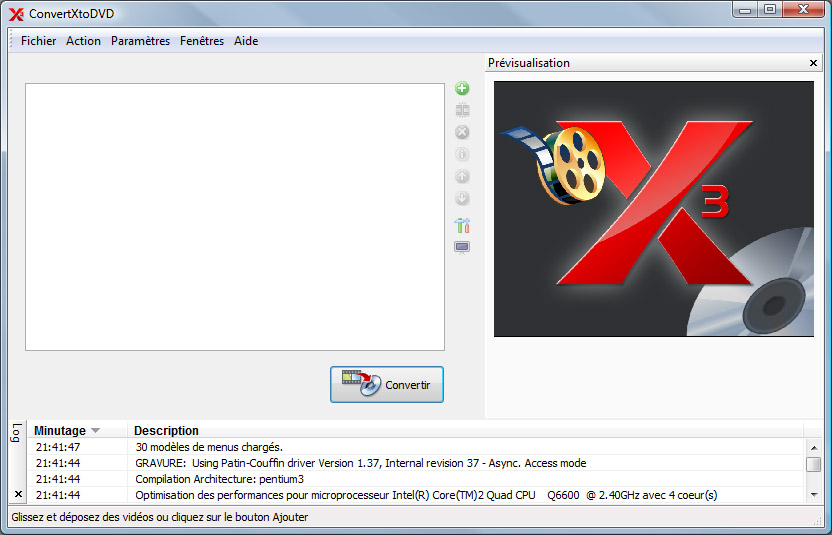
Accueil du programme
Sur l'écran d'accueil, nous allons cliquer sur l'icône d'ajout de fichiers. Nous pouvons ensuite sélectionner notre fichier à convertir, à savoir "The Others.avi".
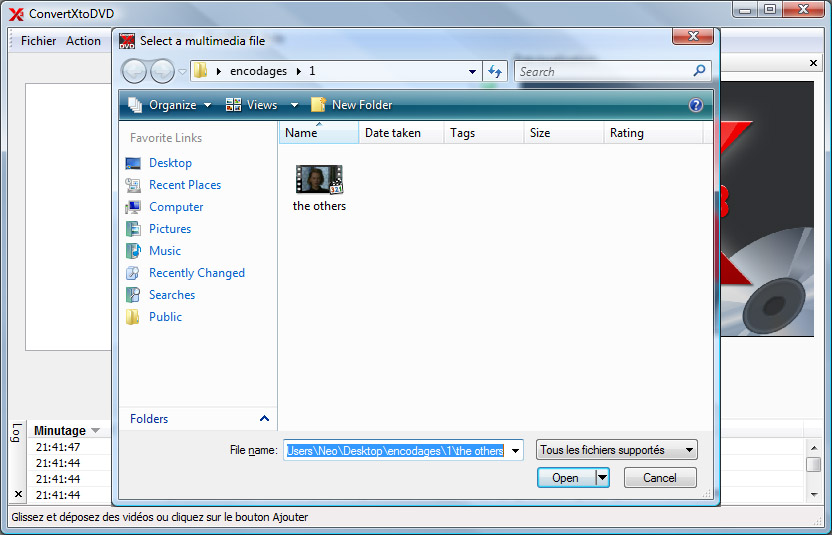
Ajout d'un fichier
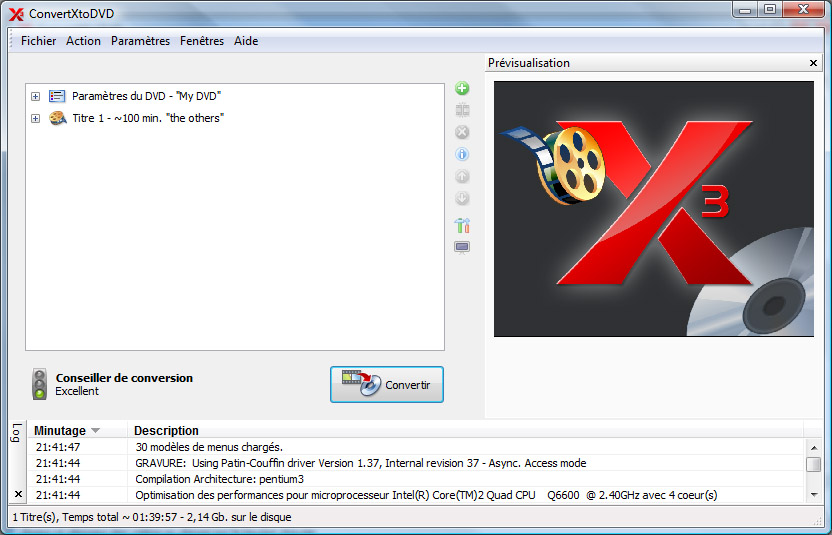
Ecran d'accueil une fois le fichier ajouté
Maintenant que le fichier est ajouté, nous pouvons déjà voir une nouveauté, à savoir un conseiller de conversion, sensé indiquer la qualité en sortie. Ici tout va bien, notre qualité sera excellente pour un film de 1 h 40 avec deux pistes sons et des sous-titres. Développons maintenant les options disponibles au niveau des menus et au niveau des fichiers. Accrochez-vous, les options sont très nombreuses !
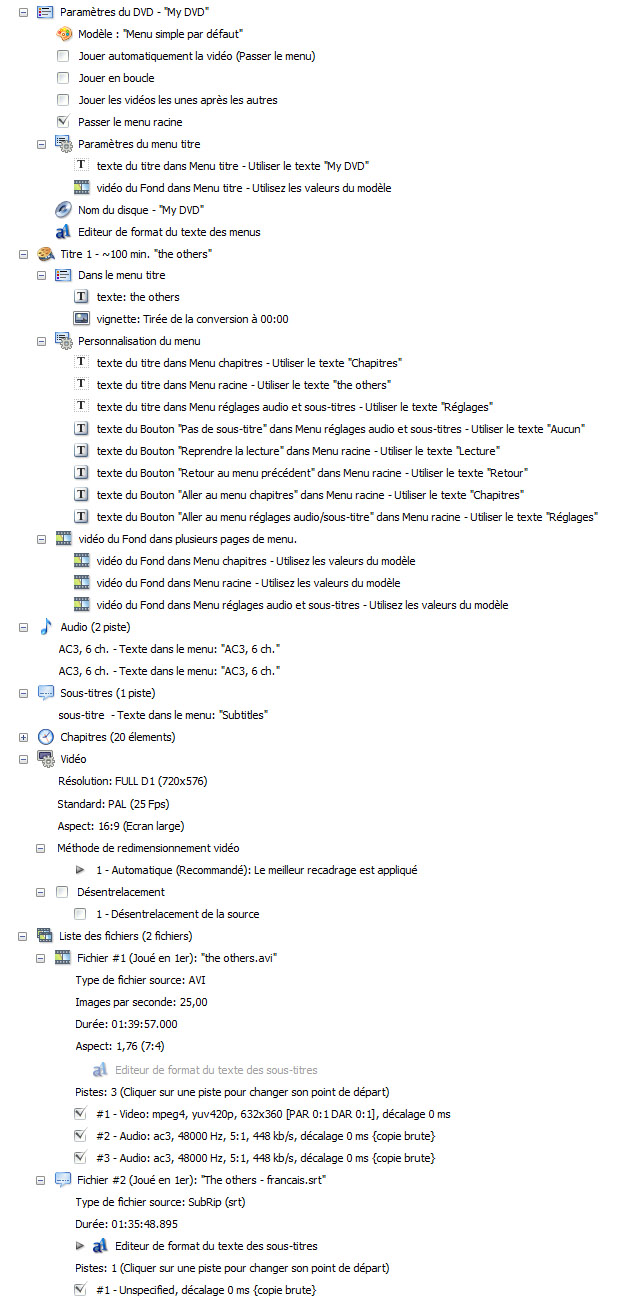
Diverses options modifiables, pour le menu et les fichiers
Comme nous vous l'avions dit, les possibilités sont étendues, et c'est à première vue sur les menus qu'il y a plus de différence vis-à-vis de l'ancienne version, et c'est le moins que l'on puisse dire puisqu'enfin nous pouvons obtenir un menu racine, un menu pour les chapitres et également un menu pour l'audio et les sous-titres ! Un menu succinct, c'était bien le seul reproche que nous pouvions faire à ConvertXToDVD 2, reproche qui pourrait se voir effacé dans cette nouvelle version.
Première option intéressante, ce sont les modèles qui sont proposés, pour ne pas se casser la tête dans toutes les options futures, malgré tout encore modifiables malgré la sélection d'un thème. Ils sont pour l'instant au nombre de 30 ce qui est déjà assez conséquent. En laissant notre curseur sur l'intitulé "Paramètres du menu", nous voyons une prévisualisation du thème choisi. Si nous voulons changer ce thème, il suffit d'en sélectionner un autre dans la liste déroulante, qui offre également des aperçus fort pratiques.
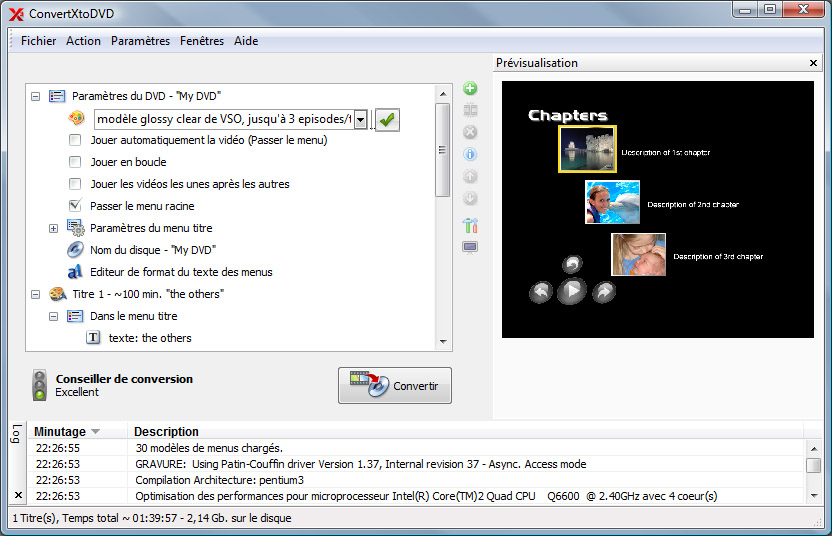
Aperçu de ce que nous donnera le menu
Nous pouvons maintenant introduire le nom du disque et les paramètres du menu titre, à savoir le nom du titre principal, ici "The Others", et également la sélection d'un fichier image ou vidéo, ou encore un fichier audio pour le fond du menu.
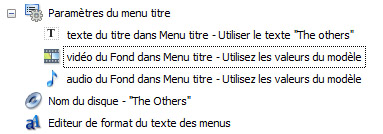
Configuration du menu titre
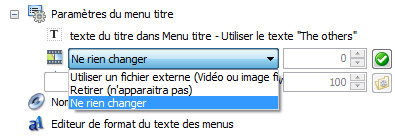
Modification de la vidéo et de l'audio du fond
Pour le fond du menu, gardons les valeurs du modèle que nous avons sélectionné. Il est également possible d'éditer le format du texte des menus, via un éditeur assez complet que voici.
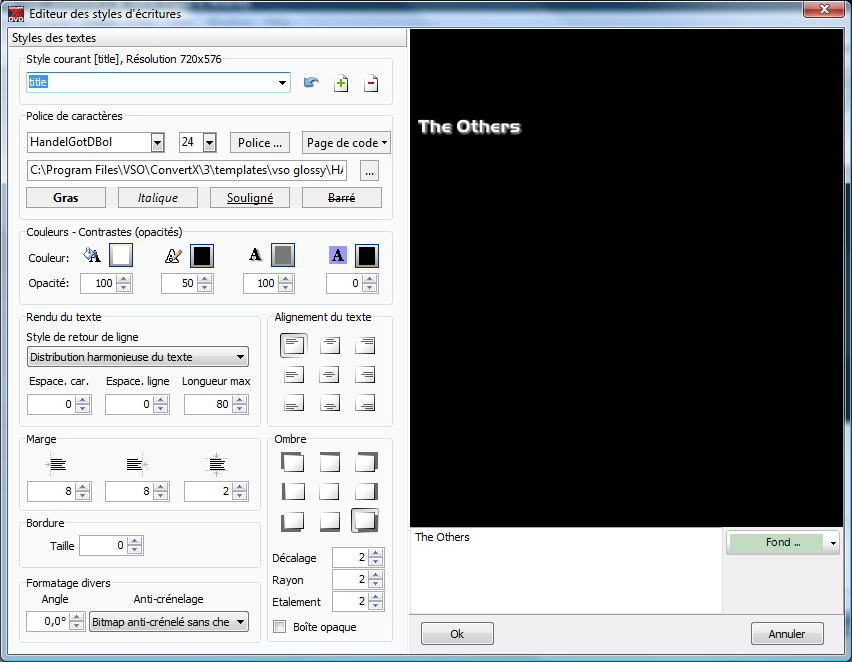
Editeur des styles d'écritures
Maintenant que le menu titre est configuré, nous pouvons passer à la vidéo en elle-même.
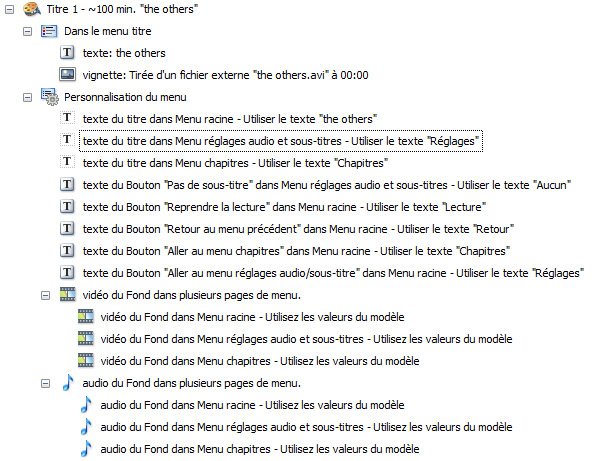
Edition des menus pour notre film
Ci-dessus se trouvent donc les différentes options pour le menu de notre film, à savoir le menu racine, le menu des réglages audio et sous-titres ainsi que le menu des chapitres. Ici également, tout comme pour le menu titre, nous pouvons rajouter une vidéo et un fond sonore pour notre menu. Soit nous pouvons utiliser des fichiers externes, soit encore nous pouvons utiliser notre film. Nous allons, ici, laisser les valeurs du modèle.
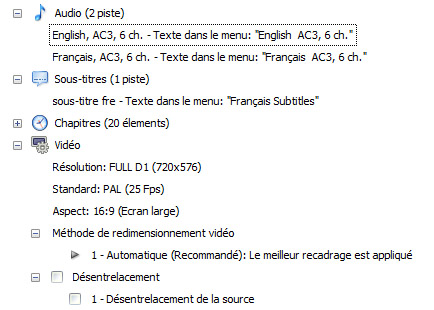
Edition des pistes sonores, des chapitres, des sous-titres et de la vidéo
Nous voici maintenant à la configuration des pistes sonores, des chapitres, des sous-titres et de la vidéo en elle-même. Tout d'abord, nous voyons deux pistes son, ce qui est logique puisque notre DivX à convertir en possédait deux également. Il convient ici, pour plus de clareté dans les menus, de sélectionner la langue de ces pistes. Malheureusement, pas moyen de prévisualiser un bref extrait pour pouvoir facilement repérer quelle piste est en français, et laquelle est en anglais.
Concernant les sous-titres, ces derniers ont été rajoutés automatiquement, puisque le fichier srt se trouvait dans le même répertoire que notre avi. Ici également nous devons spécifier leur langue. Les chapitres ont été rajoutés automatiquement comme configuré dans les options, à savoir dans notre cas un chapitre toutes les 5 minutes. On peut les modifier à la seconde près, et rajouter un titre pour chaque chapitre, pour mieux s'y retrouver. Bien évidemment, c'est optionnel. Notons au passage qu'il est plus facile de modifier les chapitres en utilisant la prévisualisation et en déplaçant les points mauves, et pour se faire, cliquons sur l'intitulé du film.
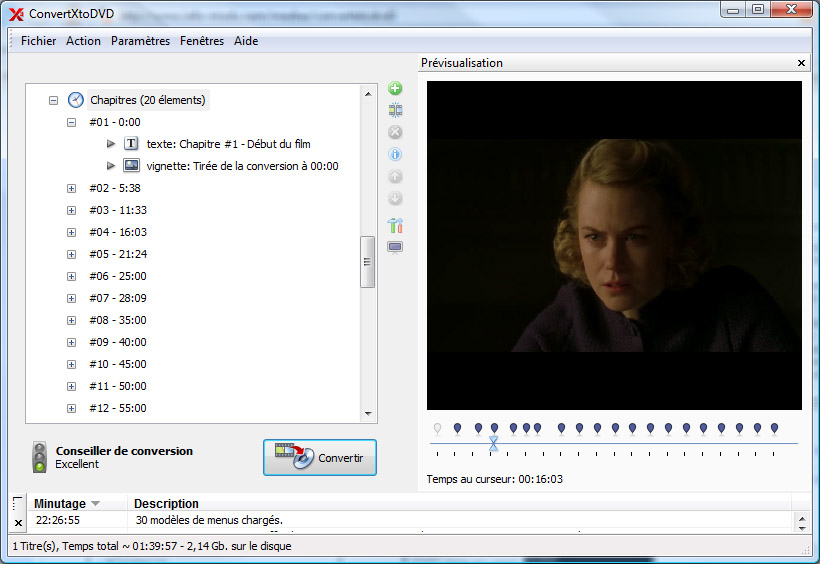
Modification des chapitres avec la visualisation
Il est également possible de modifier la vignette de chaque chapitre, et pour aider à retrouver la bonne position, la prévisualisation sera d'un grand secours. D'ailleurs il vaut mieux l'utiliser aussi si on compte utiliser des séquences du film comme fond des menus. Il suffit de repérer l'endroit sur la visualisation, et d'introduire ensuite le temps au curseur dans le champ adéquat.
Dommage cependant qu'il ne soit pas possible d'ajouter automatiquement des chapitres avec des fichiers extérieurs qui sont parfois disponibles sur la toile.
Il est également possible de modifier certaines propriétés de la vidéo, comme la résolution, avec prise en charge de divers mode tels le Full D1 ou le SIF, le désentrelacement, utile de temps à autre pour convertir des séries, le framerate ou encore l'aspect. Nous pouvons également recadrer la vidéo, par défaut en automatique où le meilleur mode est sélectionné.
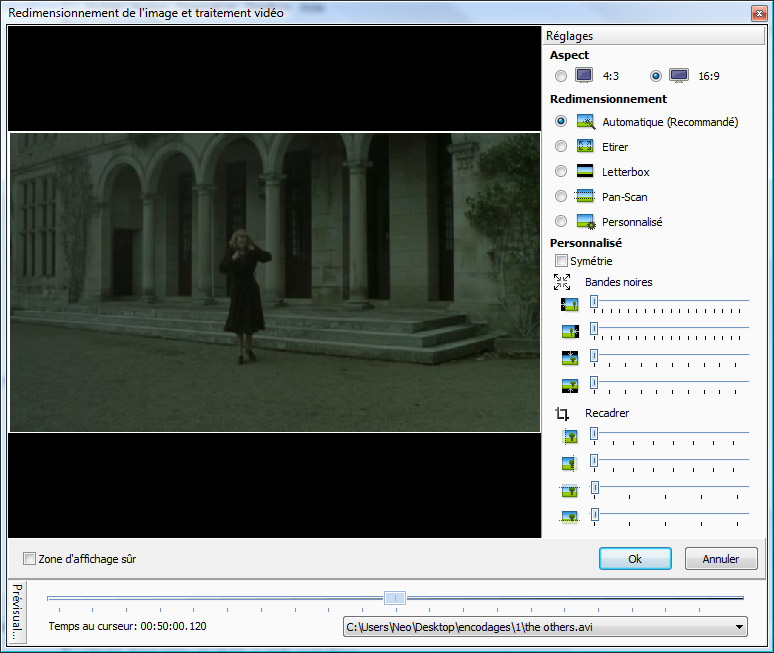
Recadrage de la vidéo
Enfin, dans cette dernière partie des options modifiables, nous pouvons ici supprimer des pistes, qu'elles soient audio ou vidéo. Il est à nouveau possible d'éditer les sous-titres, de décaler une piste audio, ...
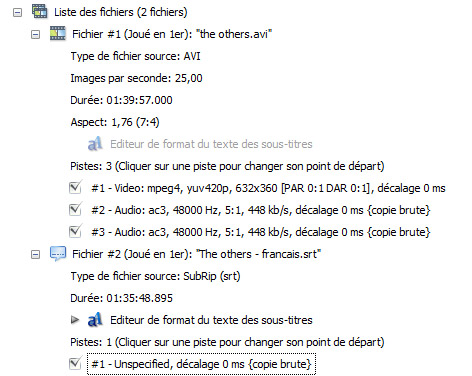
Editeur des styles d'écritures
Maintenant que tout a été passé en revue, que tout a été configuré, nous pouvons lancer ce premier encodage ! Il est clair que la gestion des menus a été grandement améliorée, il est dorénavant possible de faire un véritable DVD, avec des menus avancés, et surtout animés. Nous verrons cependant si les options sont à la hauteur du résultat.
Une chose également, il n'est pas possible de prévisualiser la totalité de ce que donnera le DVD, pour la simple et bonne raison que cela nécessiterait de toute façon un encodage, augmentant très sensiblement l'attente entre l'édition de chaque option. Il est cependant possible de prévisualiser le modèle de menus, ainsi que le film et ses chapitres, modifiables facilement en changeant les petits points mauves au-dessus du temps au curseur.
Deuxième et troisième encodage
Nous n'allons pas ici nous attarder à tout développer, puisque ces encodages sont principalement destinés à une confrontation au niveau de la qualité et au niveau du temps d'encodage entre l'ancienne et la nouvelle version.
Sachez juste que ces deux encodages sont très proches, la seule chose qui les différencie, c'est la présence de menu pour le second encodage, et l'absence de ce dernier pour le troisième encodage. Nous verrons ainsi si cette optimisation des fonctions du menu a une incidence importante sur la conversion, et ça tombe bien, puisque la prochaine page de notre article s'attardera à la durée d'encodage.
Des questions ? Des réactions ? N'hésitez pas à vous exprimer via les commentaires ou via ce topic dans nos forums !
Page 1 - Introduction
Page 2 - Ce qui change dans l'interface et les options
Page 3 - Présentation des différents encodages
Page 4 - Une gestion avancée des menus
Page 5 - Une durée d'encodage raisonnable
Page 6 - Qualité en sortie
Page 7 - Conclusion